Legyen szó vicces macska-összeállításról vagy professzionális prezentációról, minden eddiginél jobban megosztunk videótartalmat. De ha e-mailről van szó, a videók megosztása bonyolult lehet. A legtöbb e-mail szolgáltató korlátozza a mellékletek méretét, így lehetetlen nagy videofájlok közvetlen küldése. Ez a bejegyzés három különböző módszert oszt meg tömörítsen egy videót e-mailre, zökkenőmentes szállítást biztosítva a minőség feláldozása nélkül.
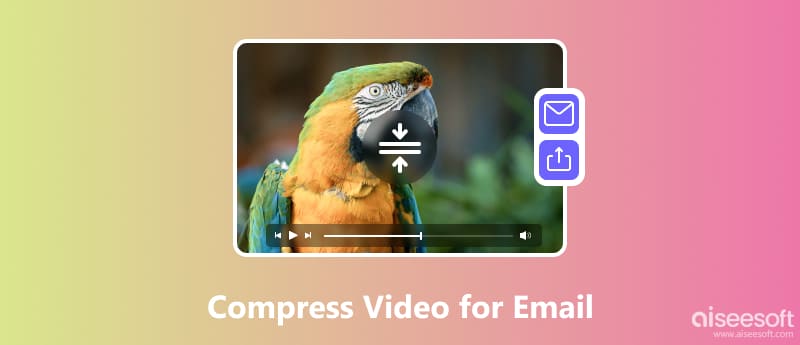
Az e-mail szolgáltatók több okból is korlátozzák a fájlméretet. A videók tömörítésével tiszteletben tartja ezeket a korlátozásokat, és biztosítja a zökkenőmentes kézbesítést Önnek és a címzettnek egyaránt. A dedikált szoftver biztosítja a legtöbb irányítást és rugalmasságot a videók tömörítésekor. Ez a rész az erőseket ajánlja Aiseesoft Video Converter Ultimate hogy tömörítse videóit e-mail küldéshez. Ez túlmutat az alapvető videotömörítésen, és átfogó funkciókat biztosít.

Letöltések
100% biztonságos. Nincsenek hirdetések.
100% biztonságos. Nincsenek hirdetések.
Töltse le és telepítse a videó tömörítő szoftvert. Indítsa el, és importálja a videót, amelynek fájlméretét csökkenteni szeretné. Kattintson a Kivágás gombra a beépített videószerkesztő eléréséhez. Levághatja a nem kívánt szegmenseket, hogy a videót e-mailben elküldhető méretre csökkentse a forrás minőségének elvesztése nélkül.
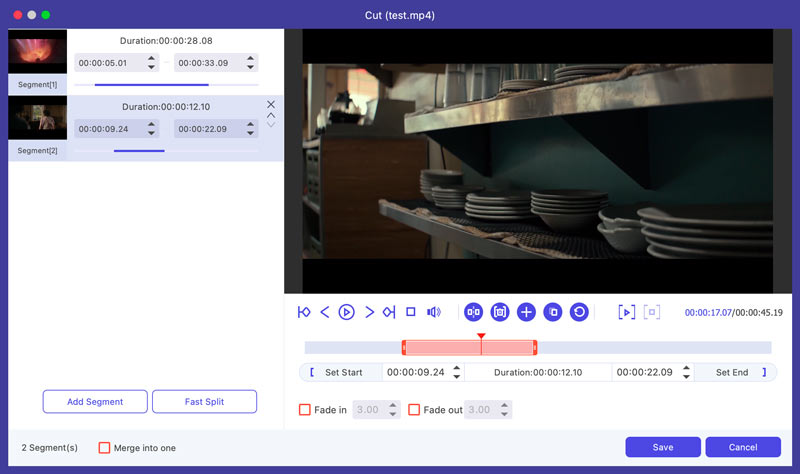
Kattintson a Kimeneti formátum lehetőségre, és válasszon az e-mailekhez előre beállított profilok közül, vagy testreszabhatja a beállításokat, például a felbontást, a bitsebességet és a kódolót a pontos vezérlés érdekében. Az optimális e-mail-kompatibilitás érdekében kiválaszthatja az MP4-et. Ezután kattintson az Összes konvertálása lehetőségre a videó e-mailben való megosztásához való tömörítéséhez.
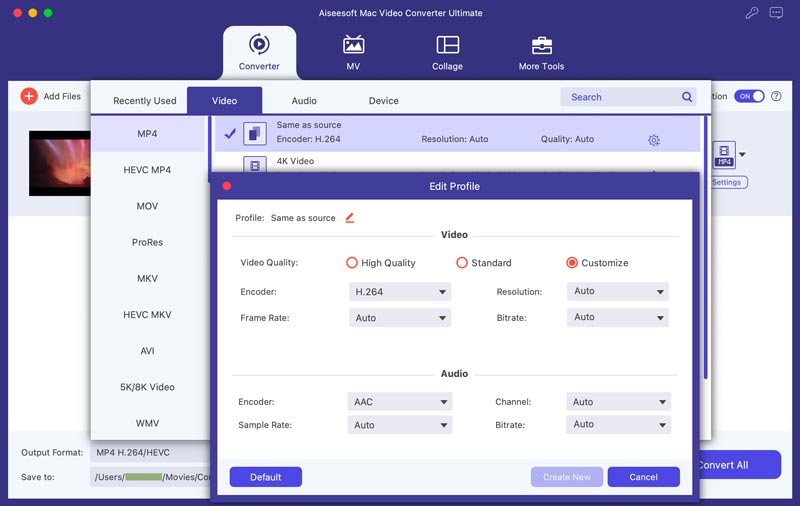
Eszköztárában egy speciálisan megtervezett Video Compressor található, amellyel könnyedén tömörítheti a videót e-mail küldéshez és egyéb célokra. Kattintson a További eszközök elemre a megkereséséhez és megnyitásához.
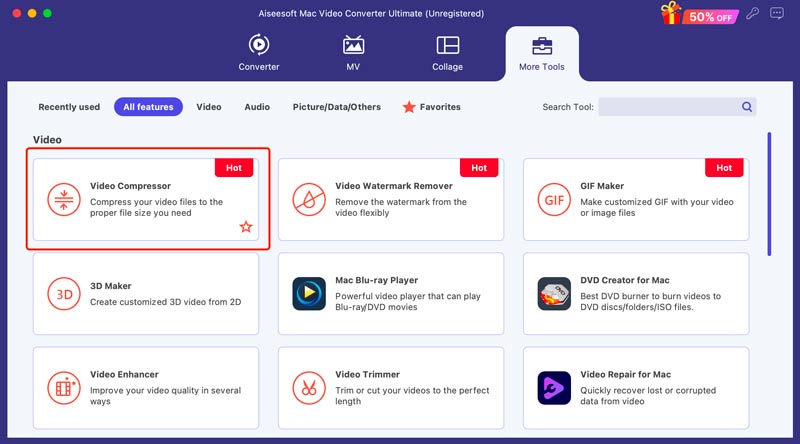
Adja hozzá videóját, és szabályozza a tömörítési szintet igényei szerint. A videót közvetlenül a kívánt fájlméretre csökkentheti. Ezenkívül beállíthatja a kimeneti formátumot, a felbontást, a bitrátát stb.
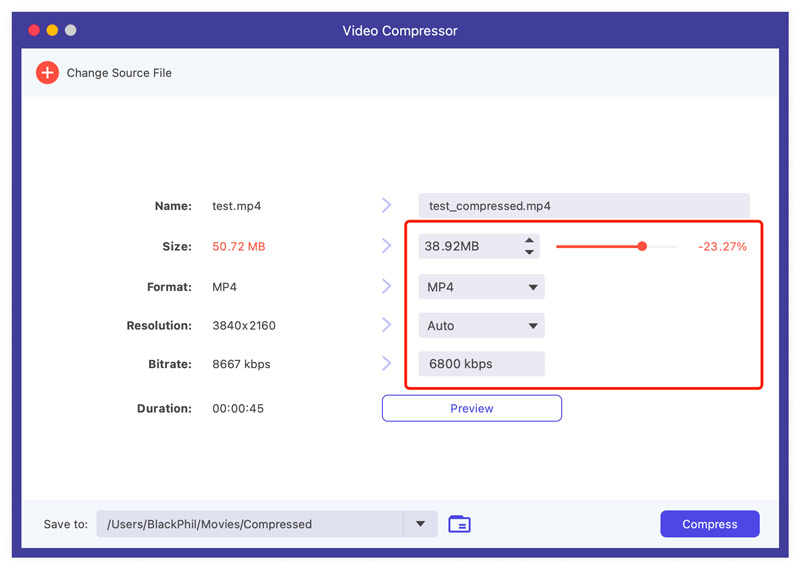
A bemutatott szoftver egy programban egyesíti a videó konvertálást, szerkesztést, tömörítést és még sok minden mást, így nincs szükség több eszközre. Kötegelt feldolgozása és hardveres gyorsítása gyors konverziót és tömörítést biztosít. Segítségével könnyedén tömörítheti videóit e-mailes kézbesítéshez, így biztosítva a zökkenőmentes kommunikációt.
A videofájl tömörítése közben valójában nem tömörítse a videót önmagában is hasznos stratégia lehet nagyobb videók e-mailben történő küldéséhez. Így lehet egy videót e-mailben elküldhető méretre kicsinyíteni zip fájl segítségével.
Keresse meg eszközén a küldeni kívánt videót. Windows-felhasználóként kattintson rá jobb gombbal, válassza a Küldés, majd a Tömörített (zip) mappát. Új tömörített fájl jön létre az eredeti videóval megegyező helyen. Mac számítógépen kattintson a jobb gombbal a videóra, és válassza a Tömörítés (fájlnév) lehetőséget. Létrejön egy új, tömörített fájl az eredeti videóval azonos néven, majd ezt követi a .zip.
Nyissa meg az e-mail klienst, és írja meg az üzenetet. Csatolja a tömörített videófájlt az eredeti videó helyett. A tömörített videófájl kisebb lesz, mint az eredeti, így könnyebben elküldheti e-mailben. Vegye figyelembe, hogy a zippzár nem csökkenti jelentősen a videó méretét, általában csak 5-10%-kal.
A felhőhivatkozásokon keresztüli videók küldése fantasztikus módja a nagy fájlok megosztásának az e-mail mellékletek méretére vonatkozó korlátozások túllépése nélkül. A népszerű felhőalapú tárolási szolgáltatások közé tartozik a Google Drive, a Dropbox és a OneDrive. Kiválaszthatja a kívánt lehetőséget a videók elküldéséhez.
Nyissa meg a választott felhőszolgáltatást, és töltse fel a videofájlt. A legtöbb platform rendelkezik fogd és vidd funkcióval vagy külön feltöltési gombbal. A feltöltés után keresse meg a fájl megosztási beállításait. Nyomja meg a Megosztás vagy a hivatkozás gombot. Válassza ki a megfelelő beállításokat, hozzon létre egy megosztható hivatkozást, és másolja ki. Nyissa meg az e-mail klienst, és vázolja az üzenetet. A videó csatolása helyett illessze be a felhőhivatkozást az e-mail törzsébe.
Ez a megoldás megkerüli az e-mail mellékletek méretére vonatkozó korlátozásokat és nagy videókat oszt meg könnyedén. A címzettek bármilyen internetkapcsolattal rendelkező eszközről hozzáférhetnek a videóhoz, így kiküszöbölhetők a kompatibilitási problémák.
Mi a videó méretkorlátja az összes e-mail szerverre?
Sajnos nincs egységes, univerzális videóméret-korlát minden e-mail szerverre. Minden e-mail szolgáltató megszabja a saját egyéni korlátait, amelyek jelentősen eltérhetnek. Kulcsfontosságú, hogy videó küldése előtt ellenőrizze az e-mail szolgáltatója által meghatározott mellékletméret-korlátozást. A legtöbb szolgáltató megjeleníti ezt az információt a súgóoldalain vagy a támogatási szakaszokon.
A Gmail tömöríti a videókat?
A Gmail nem tömöríti automatikusan a videókat, amikor e-mailekhez csatolja őket. Fájlméretük változatlan marad, amikor elküldi őket.
Hogyan küldhetek el e-mailben egy csomó videót anélkül, hogy tömörítenem őket?
Sajnos több videó sűrítés nélküli elküldése bonyolult lehet az e-mail mellékletek méretkorlátozása miatt. A legtöbb e-mail szolgáltató, beleértve a Gmailt is, körülbelül 20-25 MB-os korlátozást ír elő.
Következtetés
A videók e-mailben történő megosztása fantasztikus módja annak, hogy személyesebbé tegyük, vagy lebilincselően közvetítsünk információkat. De az e-mail mellékletekre vonatkozó korlátozások gyorsan frusztrációvá változtathatják az izgalmat. Ez a bejegyzés három hatékony módszert mutat be a videó kicsinyítésére. Használhatja a kívánt megoldást tömörítse a videókat a gördülékeny e-mailezés érdekében szállítás.

A Video Converter Ultimate kiváló videó konverter, szerkesztő és javító, amellyel videókat és zenéket konvertálhat, javíthat és szerkeszthet 1000 formátumban és még sok másban.
100% biztonságos. Nincsenek hirdetések.
100% biztonságos. Nincsenek hirdetések.